En hængende indrykning, også kaldet indrykning af anden linje, angiver den første linje i et afsnit ved at placere den i margenen og derefter indrykke hver efterfølgende linje i afsnittet.
-
Vælg den tekst, hvor du vil lave hængende indrykning.
-
Gå til Startside > dialogboksstarteren Afsnitsindstillinger

-
Under afsnittet Hængende vælg speciel.
Du kan justere dybden af indrykningen ved hjælp af feltet.
-
Vælg OK.
Hvis du vil føje en uncial til dit afsnit, skal du se Indsæt en uncial.
Hvis du vil indrykke den første linje i et afsnit, skal du se Indryk den første linje i et afsnit.
-
Vælg det afsnit, hvor du vil lave en hængende indrykning.
-
Gå til Formatér > afsnit.
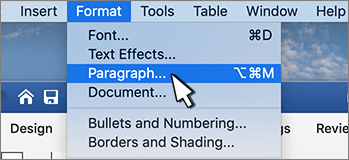
-
Under afsnittet Hængende vælg speciel.
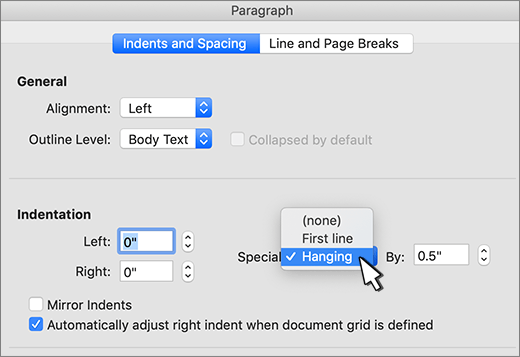
Du kan justere dybden af indrykningen ved hjælp af feltet.
-
Vælg OK.
Hvis du vil føje en uncial til dit afsnit, skal du se Indsæt en uncial.
-
Vælg den tekst, hvor du vil lave hængende indrykning.
-
Gå til Dialogboksstarteren Hjem > Afsnit

-
Under afsnittet Hængende vælg speciel.
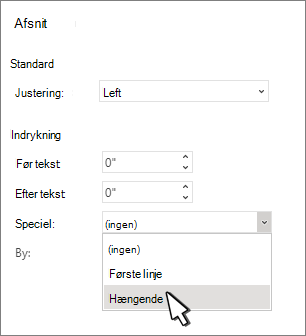
Du kan justere dybden af indrykningen ved hjælp af feltet.
-
Vælg OK.










